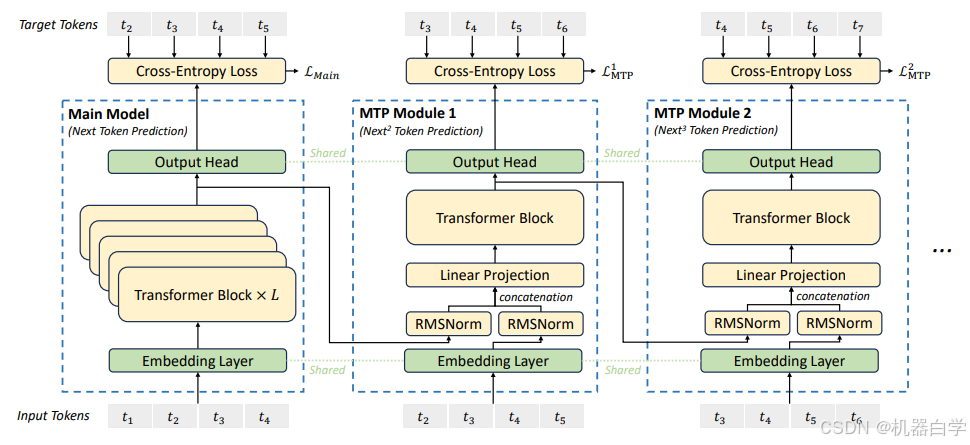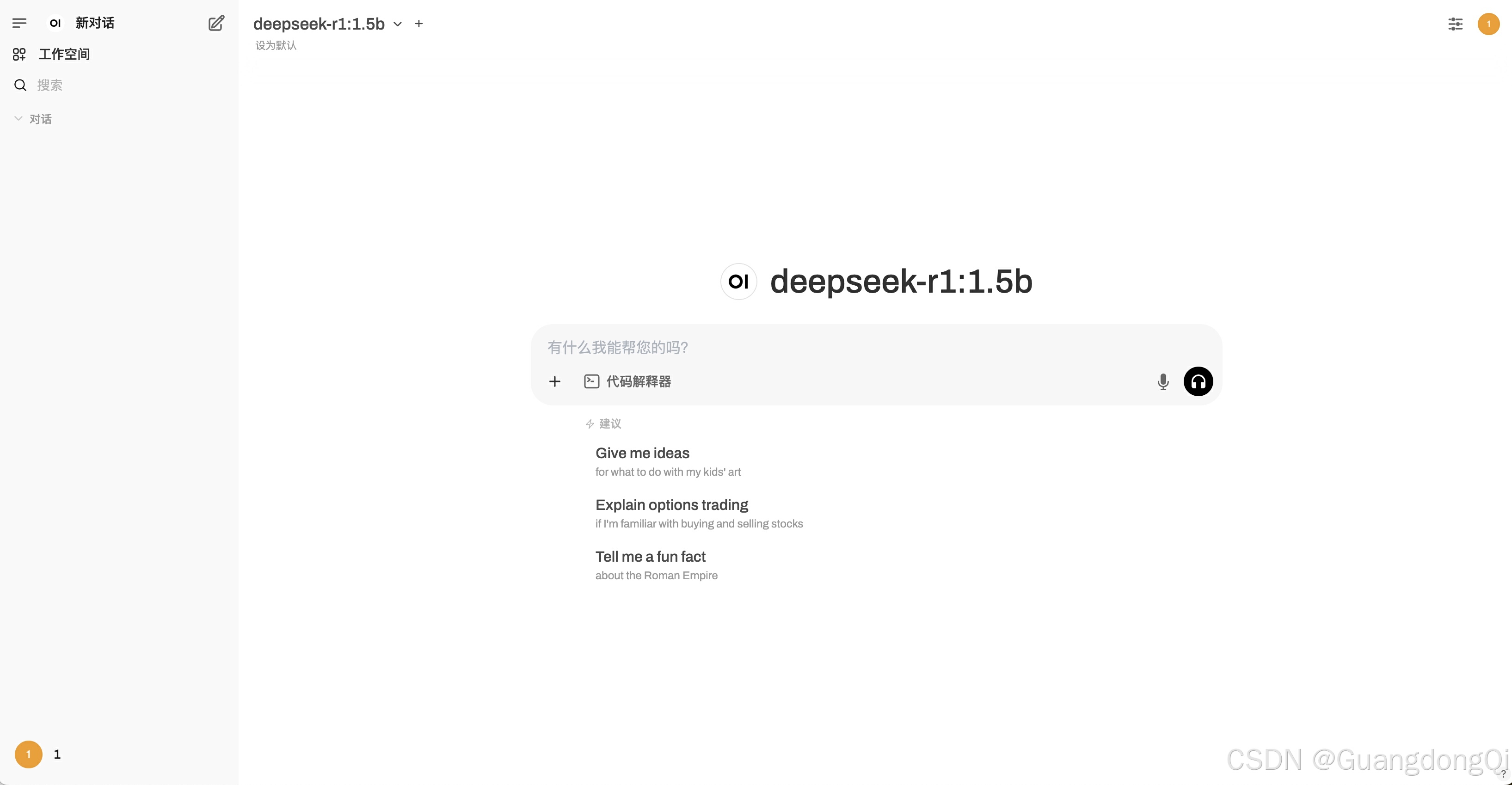/
├── bin -> usr/bin
├── boot
├── dev
├── etc
├── home
├── lib -> usr/lib
├── lib64 -> usr/lib64
├── lost+found
├── media
├── mnt
├── opt
├── proc
├── root
├── run
├── sbin -> usr/sbin
├── srv
├── sys
├── tmp
├── usr
└── var
上面是通过 "tree -L 1 /" 输出的结果
bin和sbin
bin是一个usr/bin的软链接(快捷方式),用来存放基础命令
sbin是一个usr/sbin的软链接(快捷方式),用来存放特权命令
boot
系统启动文件夹,有引导等
dev
存放设备文件,光驱、U盘,硬盘等
etc
存放系统重要配置文件,比如网络配置,环境变量等
home
用户文件夹
lib和lib64
系统和命令运行所需要的库
media、mnt和srv
移动媒体(历史遗留问题),就是个文件夹,mnt常用于挂载点
opt
常用于存放自己安装的软件
proc
存放当前系统信息,cpu使用率,内存使用率等
root
root用户目录
run
存放应用程序运行中的临时文件
sys
系统文件,一般不要去动
tmp
回收站
usr
原来打算是调整大家存放文件的习惯,然后失败了。就变成历史遗留问题了,里面有些帮助文件等。
var
存放系统或者软件的日志